docker入门
2013年3月,Docker创始人Solomon Hykes首次公开了Docker这一产品,瞬时风靡全球。Docker将容器技术大众化,并解决了困扰数百万开发人员的“matrix from hell”问题,使容器技术成为主流。这个划时代的开源项目也解决了一个世纪难题:在我电脑上是好的😑

了解docker
基本概念
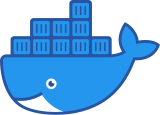
Docker与虚拟机通过操作系统实现隔离不同,容器技术只隔离应用程序的运行时环境,对进程进行封装隔离,属于操作系统层面的虚拟化技术。Docker底层的核心技术包括Linux上的命名空间(Namespaces,用于隔离控制)、控制组(Control groups,用于资源分配)、联合文件系统(Union file systems,用于文件系统的镜像存储、写时复制、镜像合并)和容器格式(Container format)。
UnionFS是Docker镜像的基础,是一种分层、轻量级并且高性能的文件系统,支持对文件系统的修改作为一次提交来一层层的叠加,同时可以将不同目录挂载到同一个虚拟文件系统下。镜像包含操作系统完整的root文件系统,体积往往比较庞大,所以Docker就利用UnionFS技术,将其设计为分层存储的架构。镜像一层一层地构建,前一层是后一层的基础,每一层构建完就不会再发生改变,后一层上的任何改变只发生在自己这一层。分层存储的特征使得镜像的复用、定制变的更为容易。同样,容器也是分层存储,每一个容器运行时,是以镜像为基础层,在其上创建一个当前容器的存储层,可以称这个为容器运行时读写而准备的存储层为容器存储层。
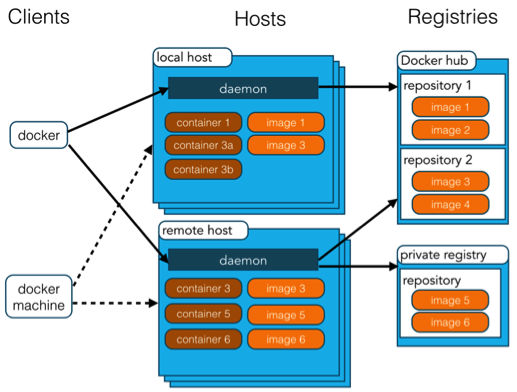
- 镜像Images:特殊的文件系统,提供容器运行时所需的程序、库、资源、配置等文件,还包含为运行时准备的一些配置参数,如匿名卷、环境变量、用户等。镜像不包含动态数据,其内容在构建后不会改变。
- 容器Container:容器是独立运行、相互隔离的一个或一组应用,是镜像创建的运行实例,实质是进程,可以简单理解为
Container = 简易版操作系统 + 应用软件(含依赖组件)。 - 客户端Client:客户端通过命令行或者其他工具使用Docker SDK与Docker的守护进程通信。
- 主机Host:一个物理或者虚拟的机器用于执行Docker守护进程和容器。
- 仓库Registry:集中存储、分发镜像的服务,类似代码仓库,分为公有仓库和私有仓库。Docker Hub是官方维护的公共仓库。docker-registry是官方提供的用于构建私有镜像仓库的工具。
- 注册服务器Registry:管理仓库的具体服务器,每个服务器上可以有多个仓库,而每个仓库下面有多个镜像。例如仓库地址
docker.io/ubuntu,docker.io是注册服务器地址,ubuntu是仓库名。 - Dockerfile:用来构建镜像的配置文件,定义了如何生成镜像,内容包含了一条条构建镜像所需的指令和说明。
- Docker Compose:是用于定义和运行多容器Docker应用程序的工具。通过docker-compose.yml来配置应用程序需要的所有服务,一个命令就可以从YML文件配置中创建并启动所有服务。
- Docker Machine:官方的一个在多种平台上快速安装Docker环境的工具,允许在虚拟宿主机上安装Docker Engine,并使用 docker-machine命令管理这些宿主机。也可以集中管理所有的docker主机,比如快速给100台服务器安装docker。
重要生命周期
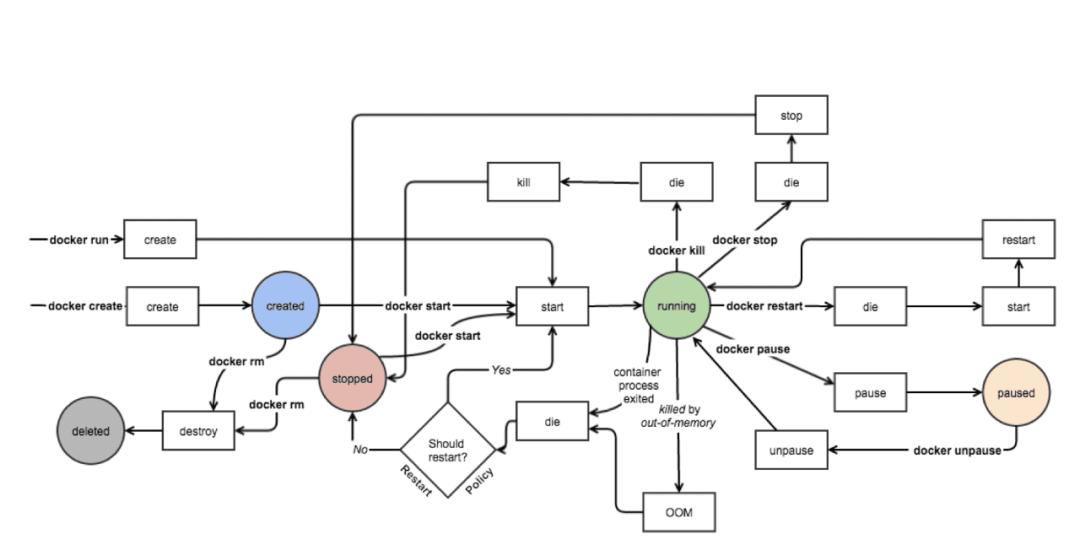
- Created:容器已创建,容器所需的相关资源已经准备就绪,但容器中的程序还未处于运行状态。
- Running/Up:容器正在运行,也就是容器中的应用正在运行。
- Paused:容器已暂停,容器中的所有进程都处于暂停状态。
- Stopped:容器已停止,占用的资源和沙盒环境都依然存在,容器内主进程被终止。
- Deleted:容器已删除,相关占用的资源及存储在Docker中的管理信息也都已释放和移除。
数据管理
容器存储层的生存周期和容器一样,容器消亡时,容器存储层也随之消亡。所以,容器存储层一定要保持无状态化,所有文件写入操作都应使用数据卷或绑定宿主机目录,直接对宿主机或网络存储发生读写,性能和稳定性更高,容器删除后数据也不会丢失。
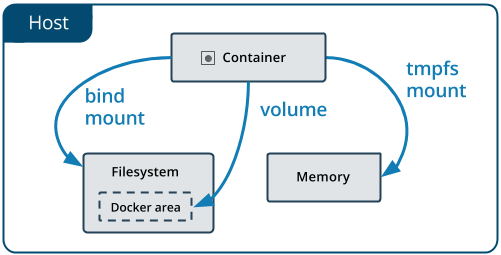
| Volume(数据卷) | Bind mount(挂载主机目录) | tmpfs mount | |
|---|---|---|---|
| 数据存储位置 | /var/lib/docker/volumes/…/_data | 宿主机任意目录 | 宿主机内存中 |
| 对已有挂载点影响 | 原有数据复制到volume中 | 隐藏并替换为 volume | - |
| 是否支持单个文件 | 不支持,必须是目录 | 支持 | - |
| 移植性 | 移植性强,无需指定host目录 | 移植性弱,与host path绑定 | - |
| 是否支持持久化 | 支持 | 支持 | 不支持 |
| 受docker管理和保护 | 支持 | 不支持 | 不支持 |
| 使用场景 | 由docker管理,更安全便捷,多数情况是最优选择 | 需要Docker以外的进程访问或修改存储层 | 数据不需要持久化 |
网络模式
Docker默认有三种网络,“bridge”、“host”、“none”,可以通过docker network ls查看。
- bridge(系统):默认模式,为每个容器设置network namespace、ip地址等,并将容器连接到docker0网桥(docker0是Docker进程启动时创建的默认虚拟网桥)。如果需要多个docker容器在同一个宿主机上进行通信,可直接使用默认的bridge模式。
- host(系统):直接使用宿主机的IP地址与外界通信,容器内部的服务端口也可以使用宿主机的端口,不需要进行NAT。如果对网络传输效率有较高要求或需要处理大量端口,且不考虑容器的隔离性的情况下,就可以选择host模式,但是要注意端口占用的问题。
- none(系统):禁用网络功能,只有lo接口(localhost本地环回接口),不为容器创建任何网络环境。一些对安全性要求高并且不需要联网的应用可以使用none网络。
- 自定义(推荐):建议使用自定义网桥来更好地控制容器之间的通信,这样可以为容器提供自己的网络环境,同时保持容器之间的隔离性。
- container:新容器会和一个指定容器共享IP、端口范围等,这样两个容器之间可以使用localhost高效快速通信。
- Overlay:在多个Docker主机之间创建一个虚拟网络,适用于分布式应用程序,允许容器在不同主机上运行并相互通信。
- Macvlan:容器将获得与主机相同的MAC地址和网络配置,适用于需要直接连接到物理网络的应用程序。
常见问题
- Docker容器后台运行,必须有一个前台进程:以后台模式启动一个容器
docker run -d --name mycontainer nginx,启动后docker ps -a会发现容器并不在运行,如果不是那些一直挂起的命令,运行结束会自动退出。所以为了让容器持续在后台运行,需要将程序以前台进程的形式运行。比如运行docker run -d mycontainer /bin/sh -c "while true; do echo hello; sleep 2; done"(这个命令一直在打印)。 - 定制镜像应选择Dockerfile,慎用docker commit:
docker commit虽然可以比较直观的帮助理解镜像分层存储的概念,但对镜像的操作都是黑箱的,这种黑箱镜像的维护工作非常痛苦,而且每一次修改都会让镜像更加臃肿一次,例如,删除前一层文件的操作,实际不是真的删除,而是仅在当前层标记为该文件已删除,该文件会一直跟随镜像。Dockerfile脚本就能完美解决docker commit无法重复、镜像构建透明性、体积的问题。
如何使用
Portainer是一款轻量级的应用,它提供了图形化界面,用于方便地管理Docker环境,包括单机环境和集群环境。虽然可视化工具用起来很简单,但还是建议系统学习下命令行。因为网上很多教程都只提供了命令行的安装方式,看懂命令行后才知道如何在工具中配置。
镜像常用命令
1 | # 去下载镜像,先从本地找,没有去镜像,最后没有去 hub,标签不写默认为 lastest |
容器常用命令
1 | # 列出本机正在运行的容器,-a 列出本机所有容器包括终止运行的容器,-q 静默模式只显示容器编号,-l 显示最近创建的容器 |